excel拖动排列步骤如下:1.我在EXCEL中输入以下数字,如图:2.现在我要想复制“1”,则拖动单元格A1,但此该你会发现,在下拖动下方有个方框,如图:3.上步出现的情况便是以顺序的方式出现,但你只需要点动那个右下方的方框,选择“复制单元格”即可......
excel中trim函数的基础用法来去除多余空格 以及使用trim函数显示12位以上的单元格数字内容
Excel教程
2021-10-09 12:17:36
第一,excel中trim函数使用介绍
excel中trim函数的用法是去除单词和文本之间的多余空格。
如下图所示,A列的数据源之间存在一些空格。我们使用trim函数可以清除多余的空格。
在B2单元格输入公式:=TRIM(A2),下拉复制即可。
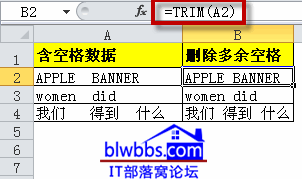
从上面的演示可以知道,Excel中TRIM函数是清除多余空格,并保持中间的空格,而不是所有空格。如果要去除文本中的所有空格,可使用SUBSTITUTE函数。
第二,trim函数的另类用法
在Excel单元格中输入12位以上(包含12位)的数值,Excel会用科学计数法显示该数值,比如下图所示的A1中输入“123456789012”结果显示为“1.23457E+11”。这是由于单元格格式默认为“常规”,格式为常规时,对于12位及以上的数值就会用科学计数法显示。
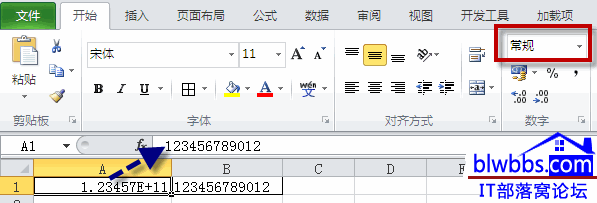
那么如何避免Excel用科学计数法显示数值。提供两种方法:
方法一:妙用trim函数做辅助
我们在B1单元格输入公式:=TRIM(A1),回车,就可以看到全部显示出来了。
方法二:更改单元格格式为:数字,或者自定义格式“0”,都可以显示。
相关文章
